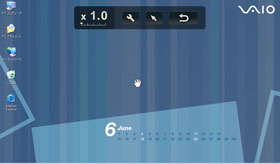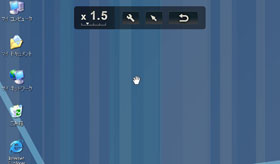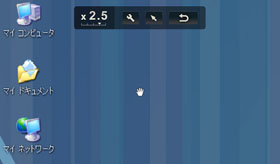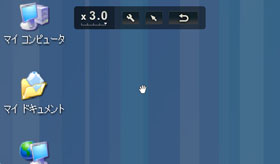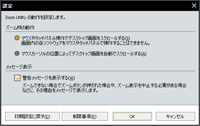type U のズーム機能 [ソフトウェア]
こんにちは、担当者 T です。
VAIO type U のユーザビリティを VAIO type U たらしめている機能は「VAIO タッチランチャー」「VAIO タッチコマンド」「ズーム機能」の三本柱です。というお話は以前書かせていただいたとおりですが、今日はそのうちまだちゃんとご紹介していなかった「ズーム機能」に関して語らせていただきたいと思います。
VAIO の他のシリーズでは、Fn+F10 を押して動作する画面の「ズーム」は、画面の解像度を変更して擬似的に画面が拡大されているように見えている、というものでした。使い方としては、標準の解像度では文字などが見えにくい人が解像度をワンタッチで変更して、その解像度のままで常用する、というのが多いのではないでしょうか。
しかし、type U は画面が高精細なことが特長であり、WSVGA(1,024×600)の画面解像度に最適化されているアプリケーションも少なくありません。通常は高精細なWSVGA の解像度で使いつつ、必要なときだけ部分拡大できる機能のほうが type U に関しては使い勝手が良いだろう、ということで、type U には独特の「ズーム機能」が開発されました。
type U のズーム機能は、1.0~3.0 倍まで 0.5 倍刻みで拡大していくことができます。
1.5 倍や 2.5 倍でもディザリング処理によってけっこう見やすくはなっていますが、やはり倍率は整数倍のほうがジャギーも少なくてスッキリ表示されますね。
また、ズーム動作は普通(解像度変更で擬似的にズームする場合)は単にパッと画面が切り替わるだけですが、type U のズーム機能は画面が「ググッ」という感じでなめらかに近づいてくるような演出(ここもこだわりのポイントでした)が施されているため、つい活用したくなるという効果もあったりします。
最大 3.0 倍に拡大すると上の写真のようになります。アイコンのサイズから想像できるように、かなり大きく表示されるため、細かい文字や画像もじっくり確認できます。
また、ズーム時のマウスポインターの動作ですが、標準ではスタイラス操作時とポインティングスティック操作時で別々の動作をするようになっています。スタイラス操作時には、PDF ファイルをリーダーアプリの「手のひらツール」を使うような感覚で画面をドラッグ(引っぱる)する動きをするのですが、スティック操作時にはマウスポインターが移動するだけで、左クリックボタンを押しながらポインターを動かすとドラッグ操作になります。スタイラスとスティックを直感的に使い分けられるので、慣れてくると非常に快適です。
また、お好みよって「マウスカーソルの位置によってデスクトップ画面を自動でスクロールする」設定も可能です。これは、言葉で説明するのが非常に難しいのですが、「液晶ディスプレイ上の座標を画面上の絶対座標と認識する」モードになっていて、例えば画面の左下隅をズーム表示していても、画面の右上隅をスタイラスでタップすると自動的に画面の右上隅にスクロールする、というものです。慣れないと使いこなしが難しい機能ですが、使うアプリケーションによってはこちらのほうが便利かも。
というわけで、このズーム機能ひとつとってもいろいろとこだわって作られています。中でも、「ググッ」と動いて見えるズームイン/アウト動作や、直感的に画面をドラッグできる操作など、文字でご説明するよりも実際に触ってみたほうが遙かに分かりやすく、「おおっ」と感じていただけると思いますので、ぜひ一度実物で試してみていただきたいですね。
共通テーマ:パソコン・インターネット